
Sisällysluettelo:
- Kirjoittaja John Day [email protected].
- Public 2024-01-30 08:59.
- Viimeksi muokattu 2025-01-23 14:41.

Kuten monet teistä, jotka työskentelette kodin automaatiohankkeiden parissa, halusin rakentaa toimivan PIR -anturin joidenkin kulmakääntymien automatisoimiseksi omassa kodissani. Vaikka valokytkimen PIR -anturit olisivat olleet optimaalisia, et voi taivuttaa kulmaa. Tämä projekti kävi läpi pari iteraatiota, ja suoritin yritykset monien muiden verkossa olevien opetusohjelmien kautta enkä löytänyt minulle sopivaa. Jos haluat vain päästä tekemään, siirry eteenpäin vaiheeseen 3, muuten jatka vaiheeseen kaksi, jossa keskustelen kehityksestä.
Tarvikkeet:
Juotin
Juotos ja Flux elektroniikalle
Varaliitäntäjohto
3D tulostin
Leipälauta
Hassion perusteet
Arduino -ohjelmoinnin perustaidot
Vaihe 1: Kehitys
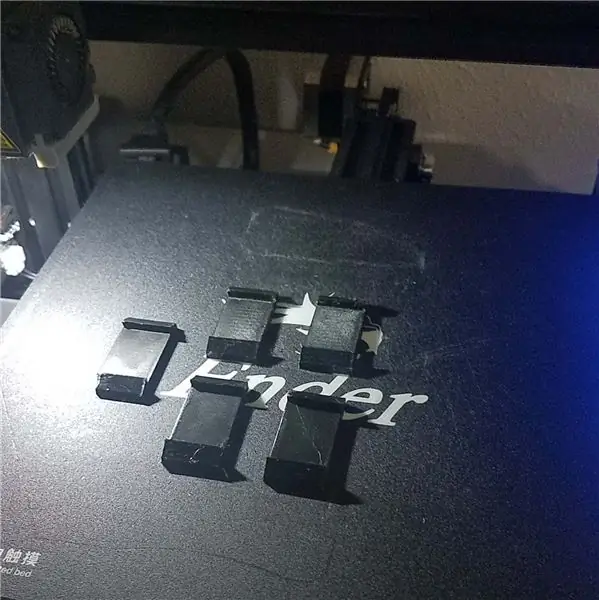
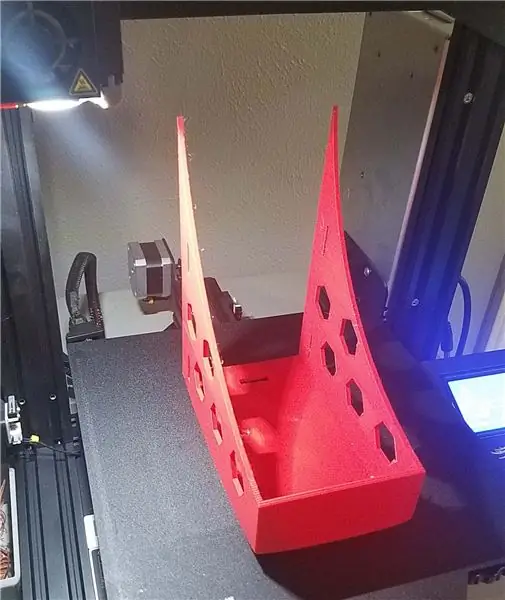


Home Assistant on loistava työkalu linkittämään joitain monimutkaisempia asetuksia, joita haluat. Minulle kiinnostukseni hankkeeseen oli valon saaminen portaikkoon, jossa oli kulma. Oikean oppaan löytäminen tehokkaan kotikäyttöön tarkoitetun PIR -anturin rakentamiseen oli hankalaa. Toki on olemassa monia helppoja tapoja saada se toimimaan, mutta energiatehokkaan ja tehokkaan päivittäiseen käyttöön tekeminen oli toinen tarina. Oli myös kysymys latenssista tai siitä, kuinka nopeasti valo syttyy, kun se saa signaalin. Se on hankala projekti, kun olen todella päässyt kaiken rikkaruohoihin. Mitä tapahtui, tulin kahteen pääkohtaan siitä, miksi tämä malli oli tehokas.
Viive
Aloitin ESPHomen kanssa tämän anturin suunnittelun. Siinä on kaikki kellot ja pillit, mutta myös erittäin ystävällinen käyttöliittymä. Valitettavasti ESPhome -protokolla ja -kehystyö ovat melko suuri energiankäyttäjä, kun lasket mWh: ta. On myös pieni viiveongelma, kun puhelut valon sytyttämiseksi täytyy kulkea ESPhomen käynnistyksen, Hassion ja sitten valonohjaimen kautta. Huomasin, että nämä päättyvät 10 sekunnin alueelle. Olit jo portaita ylös (tai ehkä kävelet hyvin hitaasti, koska valoa ei ole). Joten energiatehokkain ja nopein tapa tuoda liikesignaali Hassioon oli MQTT.
MQTT: n käyttäminen staattisen IP -osoitteen kanssa laski ajan noin alle 2 sekuntiin. MQTT -signaali saavuttaisi Hassion välillä noin 800 ms - 1200 ms. Aika hemmetin hyvä.
Akun kesto
Kuten aiemmin mainittiin, siirtyminen MQTT: hen säästää myös paljon energiankulutuksessa. Keskimääräinen anturi ilman syvää unta ESPHome -laitteessa kestäisi alle päivän noin 800 mWh: n akuilla. Syvässä unessa noin 3-5 päivää aktivoinnista riippuen. WeMos D1 Mini ei ole hullu energiasika, mutta se ei myöskään ole tehokkain hallitsemaan tehoaan, joten jokaisen akun puristaminen oli tärkeää. Kaikkien kuluttavien osien vähentäminen oli tärkein askel.
Monet PIR -anturit ovat olemassa, mutta kaikki eivät ole tasavertaisia. Yksi ensimmäisistä havaitsemistani kohdista oli jokaisen testatun PIR -anturin nopeus, kulma ja laukaisunopeus. Käytetyistä antureista löysin Simplytronics Wide Angle PIR: n tehokkaimmaksi kantomatkan ja energiakustannusten suhteen. Se on laajakulmainen PIR -anturi, jolla on erinomainen kantama, ja se toimii vain 3 V: lla, mikä on aivan uskomatonta siihen, mitä tarvitsin.
Vaihe 2: Materiaalit

WeMos D1 Mini
T4056 Lipo/Li-Ion USB-laturi
Simplytronicsin laajakulmainen PIR -anturi
3.7v 1000 mWh Lipo -akku
2x 10k vastukset
120K vastus
5k vastus
1N4001 Tasasuuntaajan diodi
1uF kondensaattori
2N2222 Transistori
Vaihe 3: Peruskoodi ja Arduino



Lataa helposti arduino -tiedosto ja muokkaa sitä toimimaan asetustesi kanssa. Tärkeimmät näkökohdat, jotka on pidettävä mielessä, on varmistaa, että asetukset vastaavat Hassiossa annettuja asetuksia.
Esimerkissäni käytän Mosquitto Brokeria. Olen syöttänyt nämä asetukset arduino -koodiini. MQTT -palvelimelleni, koska se on isännöity Hassiossa, laitan Hassioni IP -osoitteen.
Seuraava asia, joka meidän on tehtävä, on perustaa joitain malli -antureita pitämään MQTT -tiedot, joten se on hieman Hassio -käyttöliittymäystävällisempi. Jos haluat tietää enemmän malleista ja malleista, pudotan tämän Hassio -linkin tähän.
Liike MQTT on mallin binaarianturi ja akun varaustaso Hassion anturi.
Pääkonfiguraationi.yaml -tiedostossa olen lisännyt joitain rivejä sisältämään sekä mallin binaarianturit että mallianturit erillisiin yaml -tiedostoihin. Sinun ei tarvitse tehdä sitä tällä tavalla, mutta mielestäni se pitää asiat hieman järjestäytyneempinä. Voit tehdä tämän yksinkertaisesti käyttämällä tiedoston editoria uuden yaml -tiedoston luomiseen ja nimeämällä sen johonkin, johon voit viitata konfiguraatiossa.yaml. Esimerkissäni käytän templatesensor.yaml ja templatebinarysensor.yaml
Varmista, että asetat MQTT -aiheet ja hyötykuormat vastaamaan arduino -asetuksiasi tai päinvastoin.
Viimeisenä mutta ei vähäisimpänä, asenna kojelaudan kohde, joka näkee akun varaustason ja liikeanturin.
Vaihe 4: Kaavio ja testaus



Kytke kytkentäkaavion mukaan komponentit johdotukseen testattavaksi leipälevyllä. Tärkeitä kytkentöihin liittyviä huomautuksia on varmistaa, että maadoitusjohdot ovat oikein vedettäväksi. Tämä saa transistorin nollaamaan WeMos D1 Mini -laitteen herätyksen yhteydessä. Sinun pitäisi pystyä testaamaan herätys- ja nollaustoiminto kytkemällä WeMos D1 Mini USB -porttiin. Sen pitäisi nollautua, kun heilutat kättäsi PIR: n edessä. Tämä on valinnainen, mutta voit myös irrottaa smd -led -valot liiketunnistimesta, jotta akun kesto lyhenee hieman. Suosittelen tekemään tämän sen jälkeen, kun olet testannut, että liikeanturi toimii odotetulla tavalla. Jos USB on liitetty tietokoneeseen, tarkista se uudelleen arduino IDE: llä, joka käynnistyy ja nollautuu liikkeen laukaisimella.
Hassio -kojelaudassa sinun pitäisi nähdä joitakin akun arvoja ja myös liiketunnistimen sammumista. Jos kaikki on mennyt hyvin tähän mennessä, sinun pitäisi toimia! Voit ottaa tämän pienen leipälautaprototyypin ja siirtää sen ympäri kotiasi ja se toimii uutena kotitekoisena liikeanturina. Voit käyttää tätä laukaistaksesi mitä tahansa Hassiossa, ja olisit valmis täällä, jos se on kaikki mitä etsit. Mutta annetaan tämä viimeinen kiillotus olla jotain, joka ansaitsee tukipilarin kotona.
Joitakin vianetsintävinkkejä
- painamalla WeMos D1 Minin nollauspainiketta, saat MQTT: n laukaisemaan arduino -koodilla
- Poista kommentit arduino -koodista nähdäksesi missä jokainen vaihe on ja mitä se tekee laitteistolle
- älä unohda liittää kaikkia negatiivisia johtopisteitä
Vaihe 5: Yhdistäminen Wifi -valokytkimeen

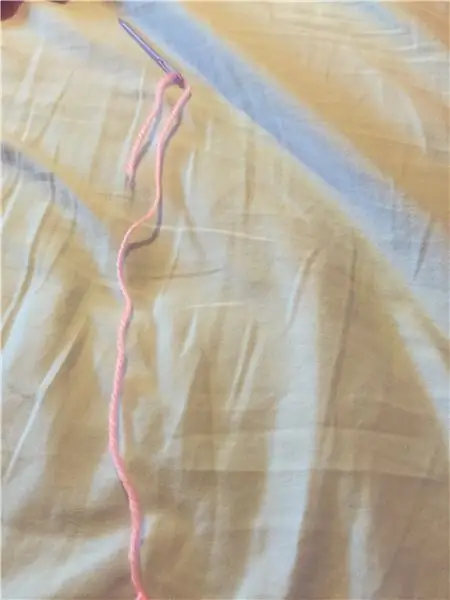
Onneksi Hassiossa on todella hieno ohjattu automaatiotoiminto, joka voi auttaa asennuksessa. En aio lisätä valoja tai lisäosia, mutta näen, että Hassion ihmiset ovat tehneet todella helpoksi integrointien ja muiden alustojen lisäämisen hallittaviksi Hassion avulla. Mene ja tarkista, miten voit lisätä valitsemasi wifi -valokytkimen.
Tässä ohjatussa automaatiotoiminnossa haluamme kiinnittää huomiota yhteen tärkeään asiaan, joka on laukaisu. Voit lisätä mallin binaarianturin liipaisimeksi, mutta huomasin, että liiketunnistin oli hieman "näppärämpi", kun menin suoraan MQTT -hyötykuorman kanssa. Viimeisenä mutta ei vähäisimpänä, määritä valosi tai laite ja anturin pitäisi toimia.
Vaihe 6: Projektiasuminen




Kun olet varma leipälevystäsi, siirrä kaikki osat prototyyppiseen piirilevyyn ja juota kaikki liitännät pienimmälle levylle, jonka löydät. Olen pitänyt johdot lyhyinä, mutta joustavia palautumisen/muokkaamisen/korjaamisen yhteydessä. Kotelon muotoilu on minimaalinen kotelo, joka voidaan asettaa kulmaan tai tasaiselle pinnalle. Se toimii myös todella hyvin vahingoittumattomien 3M liimojen kanssa =)
Huomautus Olen unohtanut, mistä sain tämän outon muodon prototyyppikirjoituksen, joten suosittelen vain leikkaamaan piirilevyn kokoon ja poraamaan reiän tai kaksi. Jos tämä opas on suosittu, julkaisen muokatun version, jossa on yleisempi koko (tarvitsin vain kaksi liikeanturia ja minulla oli täsmälleen kaksi näistä outoista levyistä)
Vaihe 7: Sulkeminen


Toivon, että tämä muotoilu on auttanut sinua pyrkimyksissäsi saada aikaan joitakin kodin automaatiohankkeita. Minulla oli melko pitkä matka saada kaikki liikkuvat osat tuottamaan tämä ohje, mutta olen iloinen, että kesti jonkin aikaa saada se alas. Tämä projekti osoitti minulle vähän rajoja joidenkin helpommin lähestyttävien keinojen käyttämisessä ESP -ohjelmoinnissa. Tämä ei tarkoita sitä, että sinun ei pitäisi käyttää ESPHomea, mutta hankkeissa, jotka ovat tiukempia energianhallinnassa, saatat joutua valitsemaan eri reitin. Anturit valmistuivat noin touko -kesäkuussa, eivätkä ole tarvineet latausta sen jälkeen. Toistaiseksi he ovat kuluneet noin 4-5 kuukautta ilman maksua. Sivuhuomautuksena olen myös alkanut kehittää uutta piirilevyasettelua, joka perustuu WeMos D1 Miniin. WeMos D1 Minissä on se, että siinä on sisäänrakennettu 5v - 3v muunnin ja virranhimoinen USB -ohjelmointipiiri. Tämä tarkoittaa, että jos poistamme nämä kaksi tekijää, voimme työntää ESP8266: n imemään vielä vähemmän virtaa.
Vielä kerran kiitokset siitä, että hemmottelitte minua höpinöissäni ja seurasitte tätä projektia.
Suositeltava:
Infrapuna -anturin käyttäminen Arduinon kanssa: 8 vaihetta (kuvien kanssa)

Infrapuna -anturin käyttäminen Arduinon kanssa: Mikä on infrapuna -anturi? . IR -signaali
Automaattinen lataus (tyhjiö) -kytkin ACS712: n ja Arduinon kanssa: 7 vaihetta (kuvien kanssa)

Automaattinen kuorman (tyhjiö) kytkin ACS712: n ja Arduinon kanssa: Hei kaikki! Sähkötyökalun käyttäminen suljetussa tilassa on kiire, koska kaikki ilmassa oleva pöly ja ilmassa oleva pöly tarkoittaa pölyä keuhkoissasi. Vac -myymälän suorittaminen voi poistaa osan tästä riskistä, mutta kytkeä sen päälle ja pois päältä joka kerta
Kuvien tallentaminen tehtävää varten: 4 vaihetta (kuvien kanssa)

Kuvien tallentaminen tehtävää varten: 1. Avaa uusi Google -asiakirja ja suojaa kuvat tällä sivulla. Käytä ctrl (ohjaus) ja " c " kopioitava näppäin 3. Käytä ctrl (control) ja " v " liitettävä avain
Kuvien tekeminen saumattomiksi vain vaaka- tai pystysuunnassa ("The GIMP"): 11 vaihetta (kuvien kanssa)

Kuvien tekeminen saumattomiksi vain vaaka- tai pystysuunnassa ("The GIMP"): Jos yrität "Tee saumaton" -laajennusta GIMP: ssä, se tekee kuvasta saumattoman sekä vaaka- että pystysuunnassa samanaikaisesti. Se ei salli sinun tehdä siitä saumatonta vain yhdessä ulottuvuudessa. Tämä ohje auttaa sinua saamaan kuvan
ATX -käyttöinen autostereo ja 3 -tiekaiuttimet (kotikäyttöön): 10 vaihetta (kuvilla)

ATX -moottorilla varustetut autostereot ja 3 -tiekaiuttimet (kotikäyttöön): Siitä on jo jonkin aikaa, kun olen tutkinut kuinka kytkeä virta stereoihin ilman 12 voltin akkua, ja minun on varmasti ladattava ne myöhemmin. Miksi? no …. koska minulla on sony mp3 cd usb aux ipod-kaapeliyksikkö, 4x52w watt w/sub-out, mitä muuta
